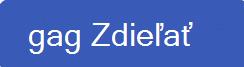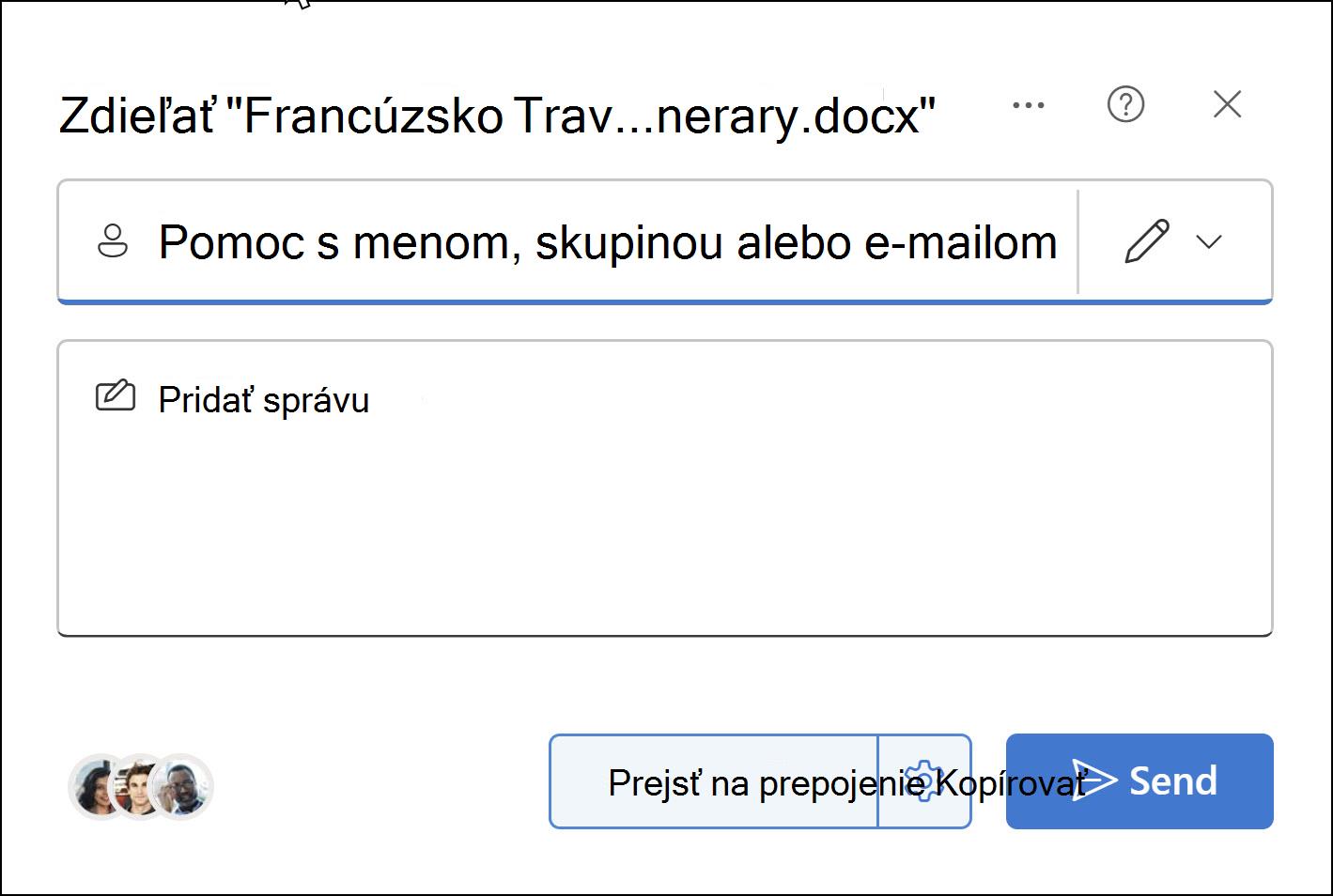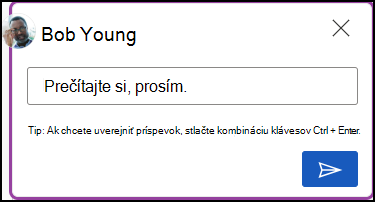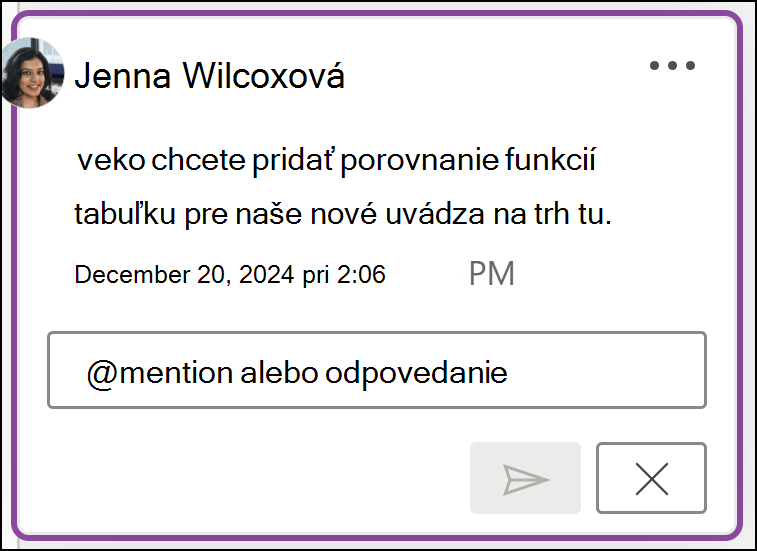Zdieľanie dokumentu
-
Vyberte položku Zdieľať.
-
Nastavte požadované povolenia.
-
Zadajte mená alebo e-mailové adresy ľudí, s ktorými chcete súbor zdieľať.
-
Pridajte správu (voliteľné).
-
Vyberte položku Odoslať.
Máte ďalšie možnosti:
-
Ak chcete vytvoriť prepojenie na zdieľanie v rámci e-mailu, vyberte položku Kopírovať prepojenie.
-
Ak chcete vytvoriť nový e-mail s prepojením na zdieľanie v Outlooku pre web, vyberte položku Outlook.
Spoločné upravovanie dokumentu
Po zdieľaní dokumentu môžete na ňom naraz pracovať s ostatnými.
-
Ak chcete zmeny v súbore vidieť v reálnom čase, spolupracujte v službe Word pre web.
-
Vedľa položky Zdieľať uvidíte, kto ešte okrem vás súbor upravuje.
-
Farebné príznaky vám ukážu presné miesto v dokumente, kde každá osoba pracuje.
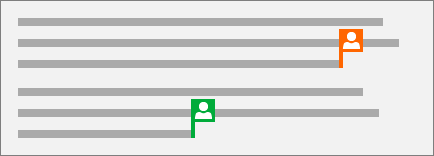
Pridanie komentára
-
Vyberte položky Revízia > Nový komentár.
Alebo kliknite v dokumente pravým tlačidlom myši a vyberte položku Nový komentár.
Na miestach, kde sa nachádza poznámka, sa v dokumente zobrazí bublina komentára
-
Zadajte komentár a vyberte položku Uverejniť.

Odpovedanie na komentár, @zmienka v komentári alebo jeho odstránenie
-
Ak chcete odpovedať na komentár, vyberte položku Odpovedať.
-
Ak chcete pridať @zmienku o niekom v komentári, zadajte @ a meno osoby. Vyberte požadované meno.
-
Ak chcete odstrániť komentár, vyberte položky Revízia > Odstrániť.
Revízia komentárov
-
Výberom položky Zobraziť komentáre zobrazíte všetky komentáre v dokumente.
-
Na prechádzanie komentármi použite tlačidlá Predchádzajúce a Ďalej.